بکاپ گیری از اطلاعاتی مانند شماره تلفن مخاطب ها یکی از کارهای ضروری می باشد. ممکن است برخی از افراد مخاطبین خود را با فرمت اکسل بکاپ گرفته باشند. در این موارد یا هر مورد مشابه دیگری که فایل مخاطبین در اکسل تهیه شده باشد، در زمان ریستور کردن و یا انتقال به گوشی باید فایل اکسل به فرمت VCF تبدیل شود. امروز در انزل وب نحوه تبدیل فایل اکسل به فایل مخاطبین (اکسل به VCF) را به شما آموزش خواهیم داد.
آموزش تبدیل فایل اکسل به VCF در ویندوز ۱۰ ، ۸ و ۷
How to Convert Excel XLSX to VCF File
اکسل کاربران زیادی دارد و فایل های اکسل به راحتی می توانند در هر کامپیوتری باز شوند. فایل های اکسل معمولا با فرمت xls یا xlsx ذخیره می شوند. در صورتی که قصد انتقال مخاطب از اکسل به گوشی داشته باشید باید آن را به VCF تبدیل کنید. فرمت VCF نیز قالبی برای نگهداری اطلاعات مخاطبین است. در ادامه ضمن معرفی بیشتر این دو فرمت، راه های تبدیل اکسل به VCF را هم آموزش خواهیم داد. روش های ذکر شده در نسخه های مختلف ویندوز و اکسل به شکل مشابه در دسترس هستند.
فایل VCF چیست؟ تبدیل اکسل به VCF (مخاطب موبایل)
VCF یک فرمت فایل است که برای ذخیره اطلاعات مخاطب مانند نام، شماره تلفن، آدرس ایمیل، آدرس خانه و.. استفاده می شود. این فرمت رایج در گوشی های اندروید و آیفون، کامپیوتر ها، دستگاه های دستیار شخصی و.. قابل استفاده است.

همچنین اگر به دنبال راهی برای انتقال مخاطبین بین دو گوشی هستید، پیشنهاد می کنیم مطلب ۷ روش انتقال تمام اطلاعات مثل اس ام اس ، شماره تلفن و.. از یک گوشی اندروید به اندروید دیگر را هم مطالعه نمایید.
فایل xls/xlsx چیست؟ تبدیل اکسل به VCF رایگان
xls/xlsx هم فرمتی هستند که به طور کلی توسط برنامه Microsoft Excel ایجاد می شوند. این برنامه در سازمان ها و مشاغل مختلفی مورد استفاده قرار می گیرد که احتمالا با آن آشنا هستید.

تبدیل اکسل به VCF در ویندوز
معمولا تبدیل اکسل به VCF یا تبدیل اکسل به مخاطبین یک فرآیند دو مرحله ای است. شما باید ابتدا فایل اکسل را به CSV تبدیل و سپس آن را به VCF تبدیل کنید. دستورالعمل زیر را دنبال کنید.

ابتدا فایل اکسل مورد نظر را در کامپیوتر با Excel باز کنید.
اگر داده ها از قبل مرتب نشده اند، آن ها را مرتب کنید.

روی منوی File کلیک کرده و سپس Save As را بزنید.
با کلیک روی Browse محلی را برای ذخیره انتخاب کنید.
فرمت خروجی را هم در بخش Save as Type روی CSV(Comma Delimited)(*.csv) تنظیم کنید. اکنون می توانید هم ادامه مراحل را انجام دهید و یا از روش بعدی در ادامه این مرحله استفاده کنید.
حال به سایت CSVtoVcard بروید و برنامه آن را که کمتر از یک مگابایت حجم دارد را دانلود کنید.
برنامه دانلود شده را نصب کنید و آن را باز کنید.
در بخش CSV File فایل خروحی اکسل را وارد کنید. در بخش بعدی فرمت VCF را بسته به نیاز از بین Single File یا Separate File انتخاب کنید و محل ذخیره را هم مشخص کنید.
اگر ویژگی فایل در حالت خودکار به درستی شناسایی نشده است، آن را به صورت دستی انتخاب کنید.
روی دکمه Convert کلیک کنید.

تبدیل فرمت مورد نیاز شما انجام شد.
همینطور در صورتی که جدول شما در ورد است، مطالعه مطلب آموزش تصویری و گام به گام روش تبدیل جدول ورد به اکسل برای شما کاربردی خواهد بود.
تبدیل EXCEL به VCF با استفاده از Contacts ویندوز
پس از انجام مرحله پنجم روش قبلی، اگر تمایلی به دانلود و نصب برنامه ندارید، می توانید از قسمت مخاطبین ویندوز برای تبدیل قسمت دوم استفاده کنید.
در سرچ ویندوز عبارت Contacts را جستجو کنید.
در نتایج روی پوشه Contacts زیر منو برنامه کلیک کنید.
حال تب Import را انتخاب کنید.
در پنجره باز شده، گزینه CSV (Comma Separated Values) را انتخاب کرده و روی دکمه Import کلیک نمایید.

فایل CSV که در روش قبلی تهیه کرده اید را در این قسمت انتخاب کنید.
روی Next کلیک کنید.
پس از افزوده شدن مخاطبین به ویندوز، همه را انتخاب کنید و روی Export کلیک کنید.
در پنجره باز شده فرمت Cards (Folder of .vcf Files) را انتخاب و روی Export کلیک کنید.
با انتخاب محل ذخیره و کلیک روی OK، فایل شما به فرمت VCF تبدیل می شود و می توانید از آن استفاده کنید.
استفاده از نرم افزار تبدیل شماره موبایل (فایل اکسل) به VCF
در صورتی که از روش های دستی تبدیل اکسل به VCF رضایت نداشتید و به دنبال راه ساده تری هستید، می توانید از نرم افزار های موجود در وب و روش دانلود نرم افزار تبدیل فایل های اکسل به VCF استفاده کنید. معمولا برنامه های موجود برای این کار غیر رایگان هستند.
همچنین می توانید نسخه کامل و رایگان برنامه های معرفی شده را از وبسایت های معتبر فارسی دانلود کنید.
یکی از برنامه های مشهور و کامل در این زمینه Professional Excel to Vcard Converter می باشد. استفاده از این نرم افزار ساده بوده و به راحتی تعداد زیادی از فایل ها را می توانید تغییر فرمت دهید.

در پایان پس از دانلود نرم افزار تبدیل اکسل به VCF و استفاده از آن برای این که مخاطبین خود را به راحتی مدیریت کنید، مطالعه مطلب ۱۱ تا از بهترین برنامه مدیریت مخاطبین و دفترچه تلفن اندروید را هم فراموش نکنید.
نظرات و پیشنهادات شما؟
در مطلب امروز راه هایی برای تبدیل اکسل به VCF را به شما آموزش دادیم. از چه راهی استفاده کردید و یا روش ساده دیگری را می شناسید؟ می توانید نظرات، پیشنهادات و تجربیات خود در زمینه تبدیل فایل های اکسل به VCF را در دیدگاه این پست با ما به اشتراک بگذارید.

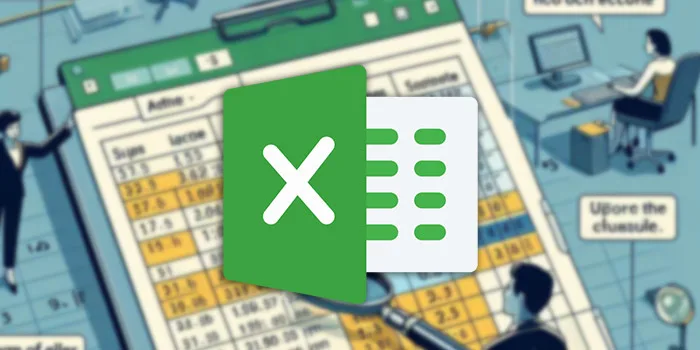
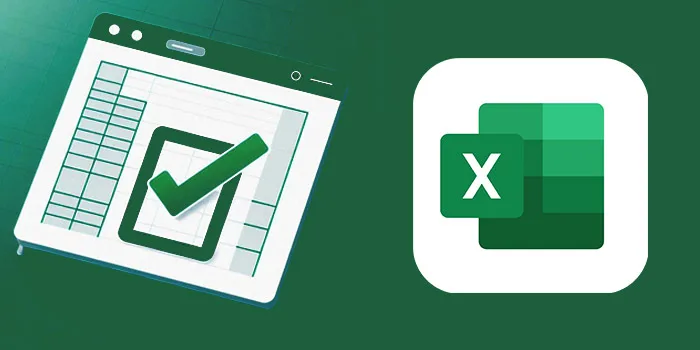

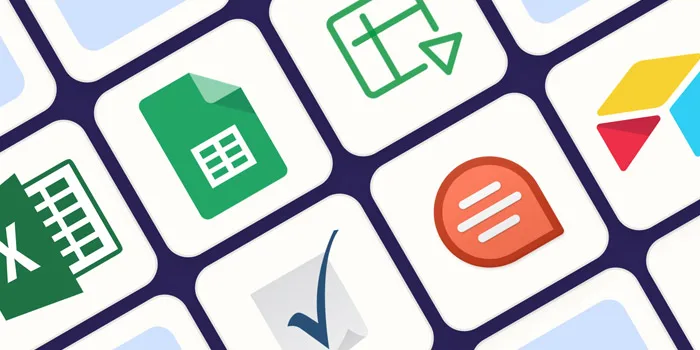


سلام من فایل رو که تبدیل میکنم فقط شماره ها میاد اسم و مشخصات رو نمیاره
سلام
بعد از ایمپورت نام وشماره موبایل و محل خدمت و ….همه رو با هم میاره.چکار کنم درست بشه؟
سلام و عرض ارادت
من اسم و شماره را در یک ردیف میاره و از هم تفکیک نمیکنه. چه کاری میتونم انجام بدم
سلام.چرا مخاطبین به صورت علامت سوال میشه؟
سلام.دلیلش تنظیمات ویندوز هست.Control Panel\Clock, Language, and Region فرمت رو بذار english بعد در قسمت additional settings قسمت use native digits را روی context بذار درست میشه.واسه من که درست شد
ممنوووووووووووووووووووونم
سلام من وقتی فایل سی آی وی پرتال میکنم و میبرم تو گوشی و بعد تو بخش اینپورت مخاطبین میرم و انتخاب میکنم و به گوشی میارم اسامی بصورت مربع و علامت سوال میاد !!! علت چیه؟
همه مراحل به خوبی انجام شد فقط زمانی که فایلvcfرو به گوشی منتقل می کنم, صفر اول شماره ها رو نمیاره?
ممنون از مطلب آموزشی جذاب و مفیدتون.
با سلام
کسی هست کامل بدونه
۰۹۳۶۴۹۷۴…
داخل اکسل توی ستون شماره ها رو انتخاب کن بعد کلیک راست کن . در قسمتformat cell گزینه یcustom رو انتخاب کن توی اونجا که نوشته general یازده تا ۰ بذار بعد توی کادر بالا نشون میده مثالش رو که صفر اضافه شده.
واقعا ممنون دمت گرم
با نرم افزار زدم، واتس اپ و بقیه اضافه میشن، اما به تلگرام اضافه نمیشن
دلیل یا روش خاصی داره؟!
سلام. برای نمایش صفر اول شماره ها، باید قبل از تبدیل فایل اکسل به cvs، تنظیماتش رو در خود فایل اکسل انجام بدید. مسیرش این هست:
همه شماره ها رو انتخاب کنید، راست کلیک بزنید، از قسمت format cells، در سربرگ number و ستون category اون، گزینه custom رو انتخاب و در قسمت type عبارت ۰″۰″ رو وارد کنید و ok رو بزنید. میبینید ک صفر اول شماره ها در فایل اکسلتون نشون داده میشه
سلام
من فایل cvs رو وقتی تو برنامه میخوام تبدیل کنم قسمت پایین برنامه نام و شماره رو کنار هم میاره، و جدا نمیکنه ک من بخوام انتخاب کنم حتی وقتی تبدیل هم کردم تو گوشی باز کنار همه اسم و شماره و اسم بصورت علامت سواله ممنون میشم راهنماییم کنید
سلام.دلیلش تنظیمات ویندوز هست.Control Panel\Clock, Language, and Region فرمت رو بذار english بعد در قسمت additional settings قسمت use native digits را روی context بذار درست میشه.واسه من که درست شد
سلام ممنون میشم راهنماییم کنید
من برنامه رو نصب کردم همه مراحل چندین بار انجام دادم به هر روشی اما وقتی فایل Cvs رو به برنامه برا تبدیل اضافه میکنم قسمت پایین نام و شماره تو یک سطح هستن
سلام
من هم همین مشکل و دارم. کسی میتونه کمکم کنه؟؟؟
سلام .وقتتون بخیر
همه مراحل رو انجام دادم ولی گزینه ایمپورت که میزنم ارور میده
couldnt import vcard
ممنون میشم راهنمایی کنید .
سلام . چرا همه شماره ها و اسامی به صورت علامت سئوال هست؟ لطفا یه راهنمایی بفرمائید.ممنون
سلام
احتمالا باید همه حروف ی را در فایل انتخاب و با ی که با شیفت و ایکس نوشته میشه جایگزین نمایید
من هم چنین مشکلی دارم اما با تایپ کردن حرف ی با کلید شیفت و ایکس حل نشد
میشه لطف کنید بهم بگید چرا من فایل بدست اومدرو تو یه گوشی میتونم به کانتکتام اضافه کنم ولی تو یه گوشی دیگه بصورت علامت سوال در اومده نوشته هام؟ چیکار باید بکنم؟
بسیار عالی بود متشکرم
سلام
چرا شماره ها تبدیل شده به VCF می خوام ایمپورت کنم شماره ها رو واسش خط تیره می زاره
مثلا اینجوری ۳۲۱۲-۳۲۱۱-۹۸۱
چی کار باید بکنم این خط تیره ها نیاد
سلام.ممنون آموزش خیلی خوبی بود به شدن نیازش داشتم.فقط فونت های فارسیم به صورت علامت سوال دراومده
سلام.چرامخاطبین با زاپیا میفرستی پسوندش عوض میشه به zcf?برنامه تبدیلش چیه؟
سلام دفتر تلفن من فارسی هست و متاسفانه نمیشه همه به شکل علامت سوال میشن
با سلام با نرم افزار CSVtoVcard و مراحلی که گفته شده ، به درستی انجام شد.متشکرم از اطلاعات ارائه شده